همه ما گاهی اوقات نیاز داریم تا از چیزی در گوشی خود اسکرین شات بگیریم. و اگر شما جزو آن خوش شانس هایی هستید که آخرین پرچمدار سامسونگ یعنی Galaxy Note را دارید، در این مقاله می خواهیم به شما آموزش دهیم چگونه از گوشی خود اسکرین شات بگیرید. چندین روش برای اسکرین شات گرفتن وجود دارد. در این مقاله 3 روش را به شما آموزش میدهیم.
برای آموزش اسکرین شات گرفتن در سیستم عامل مک، این مقاله را مطالعه کنید.
فهرست محتوا
گرفتن اسکرین شات در گوشی Galaxy Note 9
روش گرفتن همزمان دکمه های پاور (Power) و کم کردن صدا (Volume Down)
دو روش ساده برای گرفتن اسکرین شات در Galaxy note 9 وجود دارد. یکی از این روش ها، گرفتن همزمان دکمه ها پاور (Power) و کم کردن صدا (Volume Down) برای دو ثانیه است. وقتی اسکرین شات گرفته میشود، صفحه نمایش سفید میشود. اسکرین شات گرفته شده را می توانید فورا با قابلیت های فراهم شده به اشتراک بگذارید. همچنین به راحتی می توانید آن را در نوار اعلانات ببینید. همه اسکرین شات های گرفته شده به صورت خودکار در گالری ذخیره خواهند شد.
روش کشیدن کف دست
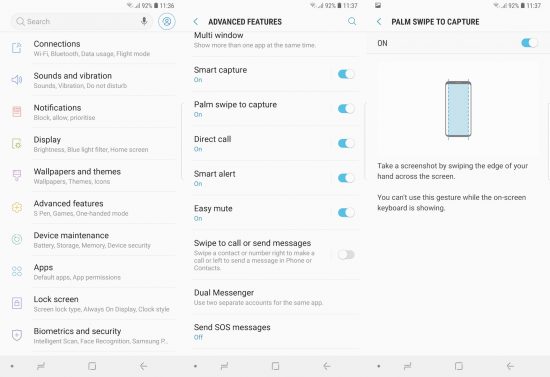
یکی دیگر از روش های آسان و کاربردی گرفتن اسکرین شات، کشیدن کف دست روی صفحه نمایش است. وقتی که می خواهید از صفحه اسکرین شات بگیرید، دست خود را به صورت عمودی روی لبه های راست یا چپ گوشی قرار دهید و بعد دست خود را به طرف دیگر بکشید. از تماس دست خود روی صفحه نمایش اطمینان حاصل کنید.
این روش به صورت پیشفرض فعال است و اگر می خواهید می توانید آن را غیر فعال کنید. در تنظیمات گوشی به بخش Advanced features (قابلیت های پیشرفته) بروید و پایین بکشید تا گزینه Palm swipe را پیدا کنید. آن را غیر فعال کنید.
ترفند: برای گرفتن چندین اسکرین شات از یک صفحه روی Scroll capture ضربه بزنید.
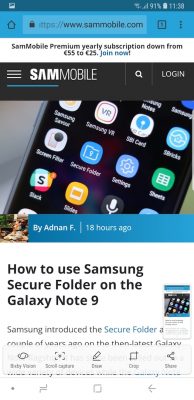
اگر می خواهید که از یک وبسایت اسکرین شات بگیرید ولی نمی خواهید این کار را چندین بار انجام دهید، از قابلیت Scroll Capture استفاده کنید. آیکون این قابلیت پس از گرفتن اسکرین شات، زیر صفحه ظاهر میشود. وقتی روی آن ضربه می زنید، به صورت خودکار صفحه پایین کشیده میشود و اسکرین شات دیگری گرفته میشود. از این قابلیت می توانید چندین بار استفاده کنید. سپس تمامی اسکرین شات های گرفته شده در یک عکس بلند و طولانی با هم ترکیب می شوند.
گرفتن اسکرین شات با استفاده از قلم S گلکسی Note 9
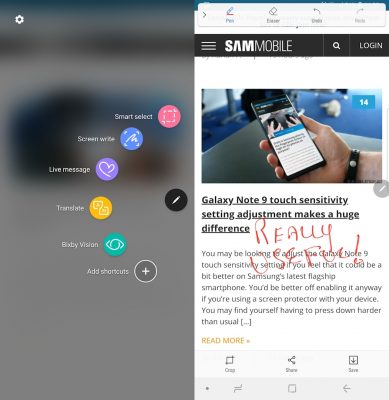
گوشی Galaxy Note 9 یک قلم هوشمند به نام S Pen دارد که قابلیت های مختلفی را ارائه می دهد. یکی از این قابلیت ها گرفتن اسکرین شات است. قابلیت Screen Write قلم S به شما این اجازه را می دهد تا اسکرین شات بگیرید و فورا در آن توسط قلم یادداشت بنویسید.
تنها کاری که باید بکیند این است که وقتی می خواهید از چیزی اسکرین شات بگیرید، منوی دستوری Air را باز کنید و قابلیت Screen Write را انتخاب کنید. صفحه نمایش فلش می زند و شما به بخش ویرایش ورود می کنید؛ جایی که می توانید توسط قلم یادداشت هایی را در اسکرین شات بنویسید و آن را ذخیره کنید. بخش ویرایش قابلیت هایی مانند تغییر رنگ قلم و استایل و حتی دارای یک پاک کن برای پاک کردن نوشته های اشتباه است.
این ها 3 روش ساده برای گرفتن اسکرین شات در Galaxy Note 9 بودند. پشنهاد شخصی من روش آخر است زیرا با آن می توانید قسمت هایی از اسکرین شات را هایلایت و یا حتی حذف کنید.

مرسی عالی بود